Windows Server 2003AD域控制器搭建与软件派发
用windows server2003架设域服务器
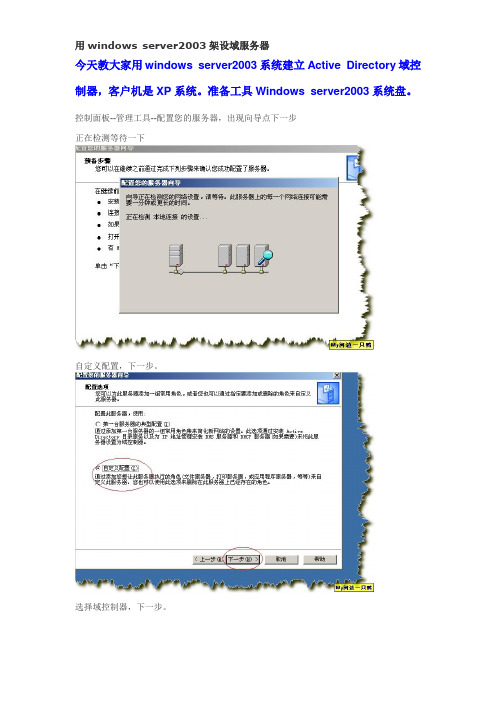
用windows server2003架设域服务器今天教大家用windows server2003系统建立Active Directory域控制器,客户机是XP系统。
准备工具Windows server2003系统盘。
控制面板--管理工具--配置您的服务器,出现向导点下一步正在检测等待一下自定义配置,下一步。
选择域控制器,下一步。
出现AD向导,点下一步。
出现AD安装向导,点下一步。
选择新域的控制器。
选择新的域林。
配置DNS,记得一定要配置。
填入你需要的域名。
这里早期的Windows用户采用的是netbios来标示域,我这里写的YAZI,下一步。
活动目录的数据库和日志建议放在别的盘符,点浏览找到你想放的盘符和具体文件夹。
指定系统卷共享的文件夹,建议放在别的盘符,但是要主要的是盘符必须放在NTFS格式的分区里面。
选择下面一个:只与windows2000或者windows server2003输入还原密码,这个是目录还原模式的密码,而不是系统管理员的密码。
确定无误后点下一步。
等待一下。
AD安装完成提示你启动。
启动后出现了一行登陆选项。
最后提示你:此服务器选择是域控制器了,点击完成。
开始--程序--管理工具---找到Active Directory用户和计算机。
然后展开域名,找到Users鼠标右键--新建--用户创建姓名,简写。
然后创建用户的登陆名。
别写中文的。
选择密码永不过期,密码是:英文+数字+符号。
不然提示你密码不和规范。
主域控、辅助域控的搭建以及主域控制器的迁移(2003)
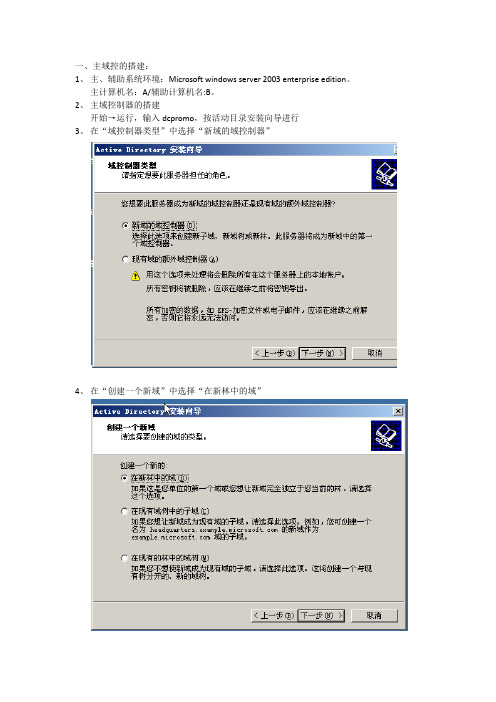
一、主域控的搭建:1、主、辅助系统环境:Microsoft windows server 2003 enterprise edition。
主计算机名:A/辅助计算机名:B。
2、主域控制器的搭建开始→运行,输入dcpromo,按活动目录安装向导进行3、在“域控制器类型”中选择“新域的域控制器”4、在“创建一个新域”中选择“在新林中的域”5、输入新域的DNS全名“”6、输入NETBIOS名“JIAJIE”7、输入轰动目录数据库和日志文件的存储位置8、共享的系统卷的位置9、选择“DNS注册诊断”中的第二项10、权限中选择windows 2000或windows server 2003兼容11、输入活动目录的管理员密码“adchina”12、正在安装,完成后重启。
二:辅助域控的搭建:1、主域控制器已经搭建完毕,接下来搭建辅助域控制器,首先要设置辅助域控ip地址,主域控的ip地址是1.1.1.1,255.0.0.0,辅助ip地址就设置成1.1.1.2,255.0.0.0,DNS设置成主域控的ip 1.1.1.1,2、检查主辅是否相通3、开始安装“win+R”,在运行里输入“dcpromo”4、在域控制器类型处悬在“现有域的额外域控制器”5、输入够权限的用户名、密码和域6、输入额外的域控制器域名“”7、目录服务还原密码“adchina”8、安装完成后,重启。
经测试,主域控制器的数据能及时复制到辅助域控上面三、主域控制器的迁移一般步骤:1、首先有备份域控制器2、把FSMO角色强行夺取过来3、设置全局编录具体操作:1、运行→输入“ntbackup”,选中system state 进行备份。
2、RID、PDC、基础结构主机角色迁移在辅助域控制器上,打开“Active Directory用户和计算机”在域名上右击,然后点击连接到域控制器,选择辅助域控,最后确定。
在域名上右击,然后点击操作主机,点击RID选项,然后点击更改,最后确定。
Windows Server 2003 活动目录和域控制器的配置与管理
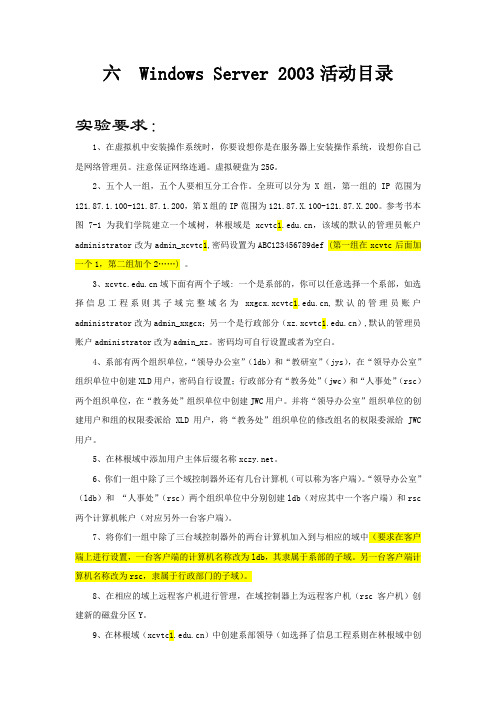
六 Windows Server 2003活动目录实验要求:1、在虚拟机中安装操作系统时,你要设想你是在服务器上安装操作系统,设想你自己是网络管理员。
注意保证网络连通。
虚拟硬盘为25G。
2、五个人一组,五个人要相互分工合作。
全班可以分为X组,第一组的IP范围为121.87.1.100-121.87.1.200,第X组的IP范围为121.87.X.100-121.87.X.200。
参考书本图7-1为我们学院建立一个域树,林根域是,该域的默认的管理员帐户administrator改为admin_xcvtc1,密码设置为ABC123456789def (第一组在xcvtc后面加一个1,第二组加个2……) 。
3、域下面有两个子域: 一个是系部的,你可以任意选择一个系部,如选择信息工程系则其子域完整域名为,默认的管理员账户administrator改为admin_xxgcx;另一个是行政部分(),默认的管理员账户administrator改为admin_xz。
密码均可自行设置或者为空白。
4、系部有两个组织单位,“领导办公室”(ldb)和“教研室”(jys),在“领导办公室”组织单位中创建XLD用户,密码自行设置;行政部分有“教务处”(jwc)和“人事处”(rsc)两个组织单位,在“教务处”组织单位中创建JWC用户。
并将“领导办公室”组织单位的创建用户和组的权限委派给XLD用户,将“教务处”组织单位的修改组名的权限委派给JWC 用户。
5、在林根域中添加用户主体后缀名称。
6、你们一组中除了三个域控制器外还有几台计算机(可以称为客户端)。
“领导办公室”(ldb)和“人事处”(rsc)两个组织单位中分别创建ldb(对应其中一个客户端)和rsc 两个计算机帐户(对应另外一台客户端)。
7、将你们一组中除了三台域控制器外的两台计算机加入到与相应的域中(要求在客户端上进行设置,一台客户端的计算机名称改为ldb,其隶属于系部的子域。
win2003_AD域配置详解

win2003_AD域配置详解一为什么需要域, .................................................................... ................................................... 2 二部署第一个域 ..................................................................... ...................................................... 5 3 用备份进行Active Directory的灾难重建 ..................................................................... (27)4 部署额外域控制器 ..................................................................... ................................................ 43 5 Active Directory 的授权还原 ..................................................................... .............................. 52 6 离线部署额外域控制器 ..................................................................... ........................................ 61 7 Active Directory的脱机碎片整理 ..................................................................... ...................... 72 8 Active Directory的复制拓扑 ..................................................................... .............................. 76 9 Active Directory操作主机详解 ............................................................................................. 81 10 实战操作主机角色转移 ..................................................................... .................................... 84 11什么是站点 ..................................................................... .. (96)12 实战Active Directory站点部署与管理 ..................................................................... .. (98)13 域控制器的常规卸载 ..................................................................... ........................................ 110 14 域控制器的强制卸载 ..................................................................... ........................................ 116 15 域控制器的终极卸载 ..................................................................... ........................................ 125 17 实战详解域信任关系 ..................................................................... ........................................ 132 创建Win2003域和Win2008域之间的信任关系 (145)19 实战子域部署 ..................................................................... .................................................... 163 20 创建可传递的林信任 ..................................................................... ........................................ 178 初步理解组策略 ..................................................................... (187)1 为什么需要域,对很多刚开始钻研微软技术的朋友来说,域是一个让他们感到很头疼的对象。
Windows Server 2003 域控制器的安装、新建用户及客户机加入域的详细(图解)步骤
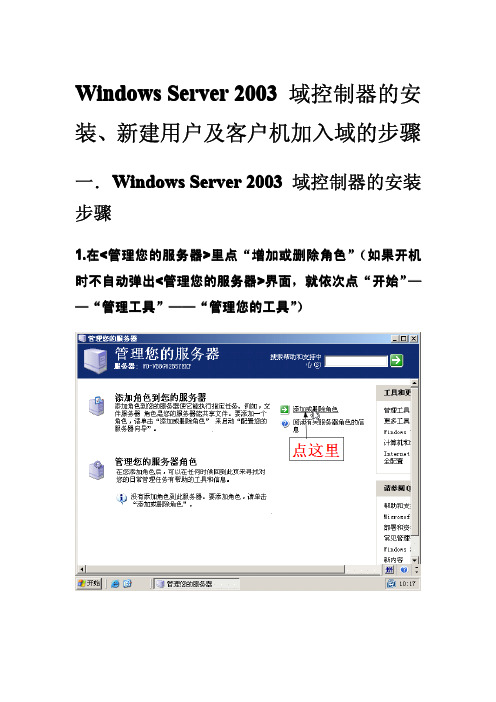
Windows Server 2003域控制器的安装、新建用户及客户机加入域的步骤一.Windows Server 2003域控制器的安装步骤1.在<管理您的服务器>里点里点““增加或删除角色增加或删除角色””(如果开机时不自动弹出<管理您的服务器>界面,就依次点界面,就依次点““开始开始””——“—“管理工具管理工具管理工具”——“”——“”——“管理您的工具管理您的工具管理您的工具””)2.直接点下一步””直接点““下一步3.选择后,点下一步””后,点““下一步下一步””后,点““下一步4.选择后,点7.再点下一步””再点““下一步下一步””后,点““下一步10.选择后,点11.输入你想要取的域名后,点“下一步”12.直接点下一步””直接点““下一步13.点“下一步下一步””14.再点下一步””再点““下一步15.选择后,点“下一步””一步16.设还原模式的密码后,点下一步””设还原模式的密码后,点““下一步17.点“下一步下一步””出现如下界面就耐心的等一段时间了18.等待一段时间后,点“完成”19.即重启即重启””20.出现如下界面,点完成””出现如下界面,点““完成之后就出现如下界面21.检验域控制器安装是否成功21.1选择“开始”——“管理工具”——“Active Directory 用户和计算机”21.2选择21.3出现如下的界面这时就说明域控制区器安装成功了二.在域里面新建一个用户1.为了在新建用户设密码的时候能顺利快速地进行,先调节一下一下““安全策略安全策略””,点,点““开始开始”——“”——“”——“管理工具管理工具管理工具”——“”——“”——“域域安全策略安全策略””2.点“安全设置安全设置””5.右击属性””,点““属性密码必须符合复杂性要求””,点右击““密码必须符合复杂性要求6.选择正确””,点““正确已禁用””,点选择““已禁用7.右击属性””,点““属性密码长度最小值””,点右击““密码长度最小值8.调为正确””调为““0”后,点后,点““正确9.然后,点然后,点““开始开始”——“”——“”——“关机关机关机”——“”——“”——“重新启动重新启动重新启动””10.重启进入桌面后重启进入桌面后,,点“开始开始””——“管理工具管理工具””——“ActiveDirectory 用户和计算机用户和计算机””11.右击右击““user ”,点,点““新建新建”——“”——“”——“用户用户用户””12.输入下一步””后,点““下一步用户登录名””后,点输入““姓”和“用户登录名13.输入下一步””用户不能更改密码””后,点“下一步密码””,选“用户不能更改密码输入““密码14.点“完成完成””15.在出现的界面中看到刚刚新建的用户名在出现的界面中看到刚刚新建的用户名““wlx”中新建的用户““wlx”就成功了此时,在域此时,在域““”中新建的用户三.客户机登录到域1.打开客户机(客户机可以装不同版本的的系统)后,右击“我的电脑我的电脑””,点,点““属性属性””2.点“计算机名计算机名””3.点“更改更改””4.输入要加的域名称后,点正确””输入要加的域名称后,点““正确5.如果加入域成功,将会显示如果加入域成功,将会显示““欢迎加入域”(以,最为例)的信息框,否则提示错误信息,我安装的为例)的信息框,否则提示错误信息”。
2003server新建域、额外域控制器、子域步骤
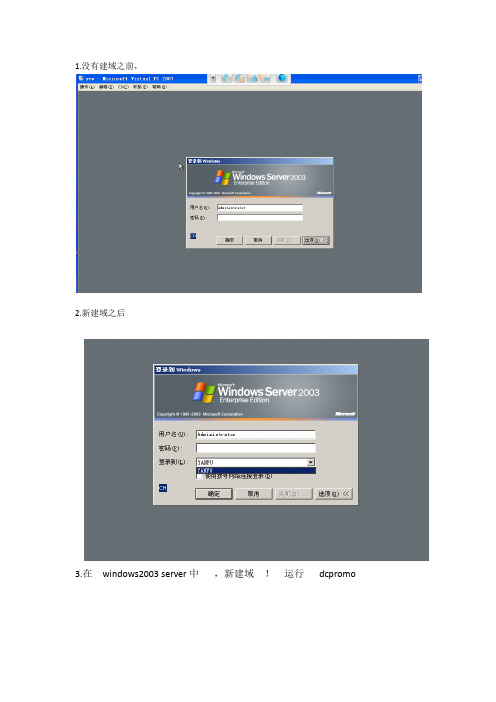
1.没有建域之前,
2.新建域之后
3.在windows2003 server中,新建域!运行dcpromo
这里选择“新域的域控制器”
这里选择,“新林中的域”,然后下一步,
不出错误的话,复制完之后就完成了域的建立,之后重启2003server,如下图
这里就可以登录我们的新域了,在“登录到”选项卡中选择“yanfu”,
登陆域成功之后,我们可以看到此server的系统属性,如图已经加入域中,
在另一台pc中,依次选择“我的电脑”→右键“属性”→“计算机名”→“域”如下图,输入域中有管理员权限的账户和密码
本地计算机成功加入域中
本地计算机加入域成功后,可在server 中看到新加入的计算机,如图,
如果此时我们使用本地计算机的用户名和密码,如下图提示,我们是无法进入域中的,因此我们必需输入域中的账户和密码。
新建域中用户名和密码,“user”右键→选择“新建用户”
建好账户之后,如下图,我们就可以在users中看到域中成员了,当然也包括新建的用户。
这时再用新建的域中账户,登录计算机,
登陆成功后,在本地计算机中查看计算机属性,如下图:
至此我们就完成了新建域以及计算机加域的实验,下一步将在另一台server中,新建额外域控制器,
和新建域一样,只是在这一步,选择“现有域的额外域控制器”,然后下一步
这一步,我们填写具有域控制器权限的用户名和密码。
windows AD域控制器安装
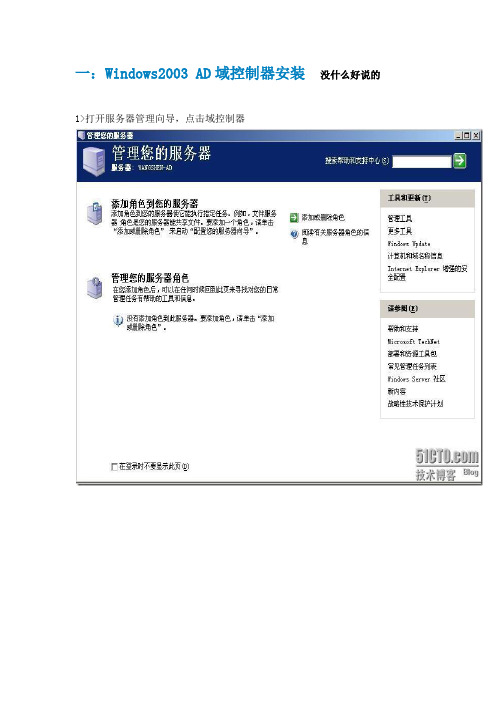
一:Windows2003 AD域控制器安装没什么好说的1>打开服务器管理向导,点击域控制器
2>选择新域的控制器(第一台与控制器)。
3>键入DNS名,如果与控制器只是提供内网服务建议后缀为local,避免与外网DNS服务器冲突。
4>选择目录。
5>如果是第一台域控制器,建议安装DNS,避免以后出现莫名其妙的问题。
6>安装完成重启后就成域控制器了
二:客户端加入域
1>将客户端DNS改成域控制器的DNS地址,IP地址只要保证能路由过去就行,最好将防火墙也关闭。
1>系统属性点击更改--在域中填入刚建好的域控制器的域名netsun.local
2>加入域需要有域中的用户才能加入,现在只有administrator管理员一个用户,填上密码
就能加入了,重启后生效。
4>重启后点击登录到,会建立域列表,点击netsun域就可以登录了,别忘了在AD中添加了用户才能。
AD域控制服务器教程

AD域控制服务器教程
AD域控制服务器教程
⒈介绍
本文档旨在向读者介绍如何设置和管理Active Directory(AD)域控制服务器。
AD域控制服务器是一种用于集中管理网络上所有计
算机、用户和组的服务器,它提供了一种安全的身份验证和授权机制,为网络管理员带来了很大的便利和管理效率。
本文将详细介绍
AD域控制服务器的安装、配置和管理过程。
⒉准备工作
在安装和配置AD域控制服务器之前,需要进行以下准备工作:
⑴确保服务器符合最低硬件要求
⑵确保服务器操作系统支持AD域控制
⑶确定域名和域控制器的名称
⑷确定网络设置,包括IP地质、子网掩码、默认网关等
⒊安装AD域控制服务器
⑴并安装Windows Server操作系统
⑵添加域控制器角色
⑶运行域控制器安装向导,进行域控制器的安装
⑷完成安装过程并重新启动服务器
⒋配置AD域控制服务器
⑴连接到AD域控制服务器
⑵配置域名系统 (DNS)
⑶配置动态主机配置协议 (DHCP)
⑷配置组策略
⑸配置安全性设置
⑹配置用户和组
⒌管理AD域控制服务器
⑴添加和删除AD域用户和组
⑵设置用户和组的权限
⑶配置域控制器的复制
⑷监视域控制器的性能
⑸进行域控制器备份和恢复
⒍故障排除和常见问题解决
⑴常见错误消息及其解决方案
⑵域控制器无法启动的解决方法
⑶用户无法登录的解决方法
⑷域控制器复制失败的解决方法
附件:<附件名称>
法律名词及注释:
⒈AD(Active Directory):是由微软公司开发的一种用于集中管理计算机、用户和组的目录服务。
在WINDOWS 2003 SERVER上利用域服务器设置管理域用户与计算机的相关操作
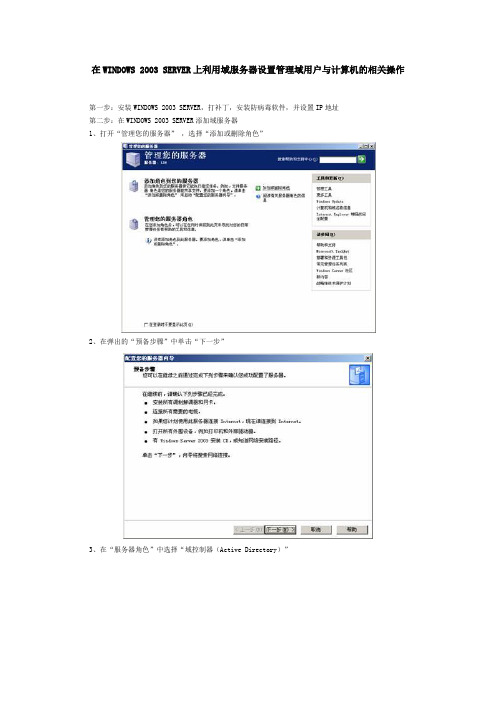
在WINDOWS 2003 SERVER上利用域服务器设置管理域用户与计算机的相关操作第一步:安装WINDOWS 2003 SERVER,打补丁,安装防病毒软件,并设置IP地址第二步:在WINDOWS 2003 SERVER添加域服务器1、打开“管理您的服务器” ,选择“添加或删除角色”2、在弹出的“预备步骤”中单击“下一步”3、在“服务器角色”中选择“域控制器(Active Directory)”4、在“选择总结”中单击“下一步”5、在“Active Directory安装向导”中单击“下一步”6、“在操作系统兼容性”中单击“下一步”7、在“域控制器类型”中选择“新域的域控制器”8、在“创建一个新域”中选择“在新林中的域”9、在“新域名”中输入你所建域的名称,也可以是“teacher”“Stu”等等。
10、在“NetBIOS域名”中自己命名NetBIOS域名11、“在数据库和日志文件文件夹”中单击“下一步”12、在“共享系统卷”中单击“下一步”13、在“DNS注册诊断”中单击“下一步”14、在“权限”中单击“下一步”15、在“目录服务还原模式的管理员密码”中输入自行设置的还原密码16、在“摘要”中单击“下一步”17、这时出现下面的界面,系统开始配置Active Directory,并提示插入WINDOWS2003 SERVER安装盘,需要一点时间18、安装完成后显示出下,单击“完成”19、显示“此服务器现在是域控制器”,单击“完成”20、这时,重启计算机。
回到“配置您的服务器向导”,你会发现其中多了“域控制器(Active Directory)”至此,第二步工作完成。
第三步:在域控制器中批量生成用户1、在EXCEL中为每个学生生成一个用户名和密码。
说明:a) WINDOWS 2003 SERVER默认密码要求比较高,如果要给学生设置比较容易记的密码,需要事先更改WINDOWS 2003 SERVER中的设置,具体办法如下:“开始”—“程序”—“管理工具”—“域安全策略”,打开“安全设置”选择“账户策略”—“密码策略”,将其中的“密码必须符合复杂性要求”禁用;并修改“密码长度最小值”。
7.windows server 2003利用组策略部署软件

发布软件具体操作
发布软件:
1.
2.
3.
建立软件发布点:用于存储Windows Installer Package的共享文件夹(可在域中任何一台服务器内) 在共享文件夹内(例software)建立一个用来存 放软件的子文件夹,把准备发布的软件复制过来 设置默认封装位置 AD用户和计算机- “业务部OU”-属性-组策略 -编辑-用户配置-软件设置- “软件安装”- 属性 在“默认程序包位置”处输入存储位置(必须是网 络路径-UNC路径) 发布软件 右击“软件安装”-新建-程序包-选择.MSI文 件
任务一 软件部署概论
可以利用AD的组策略功能来为公司域内的计算 机部署(deploy)软件,也就是替这些计算机安 装、维护与删除软件。 软件部署分为“指派(assign)”与“发布 (publish)”两种。这些软件应为 “Windows Installer Package”,也就是软件 包内包含着一个扩展名为.msi的文件。 注:也可以部署扩展名为.exe的软件,或是将其 他类型的软件包装成.msi的“Windows Installer Package”。
软件分类:将所部署的软件分类后,用户在安 装软件时,就可以根据软件类别来选择软件。
建立软件类别:软件安装—属性—选择“类别” 标签—确定 将所部署的软件归纳到适合类别:右击已部署 的软件—属性—通过“类别目录”卷标来设置
此时用户在添加/删除程序内安装软件时 就可以通过类别来显示。
帐户登陆后安装选择类别:
1、布置一个强制升级
用户正在运行应用程序(V1.0)
应用程序(V2.0)被布置为强制 升级
用户只能运行应用程序(V2.0)
2003域控制器教程
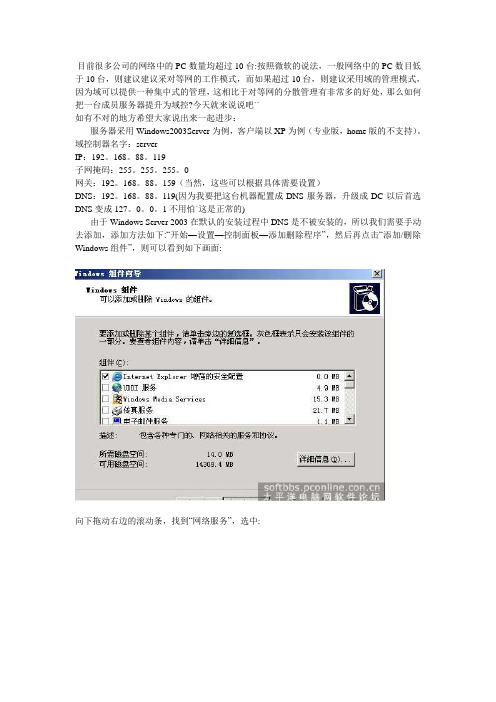
目前很多公司的网络中的PC数量均超过10台:按照微软的说法,一般网络中的PC数目低于10台,则建议建议采对等网的工作模式,而如果超过10台,则建议采用域的管理模式,因为域可以提供一种集中式的管理,这相比于对等网的分散管理有非常多的好处,那么如何把一台成员服务器提升为域控?今天就来说说吧``如有不对的地方希望大家说出来一起进步:服务器采用Windows2003Server为例,客户端以XP为例(专业版,home版的不支持)。
域控制器名字:serverIP:192。
168。
88。
119子网掩码:255。
255。
255。
0网关:192。
168。
88。
159(当然,这些可以根据具体需要设置)DNS:192。
168。
88。
119(因为我要把这台机器配置成DNS服务器,升级成DC以后首选DNS变成127。
0。
0。
1不用怕`这是正常的)由于Windows Server 2003在默认的安装过程中DNS是不被安装的,所以我们需要手动去添加,添加方法如下:“开始—设置—控制面板—添加删除程序”,然后再点击“添加/删除Windows组件”,则可以看到如下画面:向下拖动右边的滚动条,找到“网络服务”,选中:默认情况下所有的网络服务都会被添加,可以点击下面的“详细信息”进行自定义安装,由于在这里只需要DNS,所以把其它的全都去掉了,以后需要的时候再安装:然后就是点“确定”,一直点“下一步”就可以完成整个DNS的安装。
在整个安装过程中请保证Windows Server 2003安装光盘位于光驱中,否则会出现找不到文件的提示,那就需要手动定位了。
安装完DNS以后,就可以进行提升操作了,先点击“开始—运行”,输入“Dcpromo”,然后回车就可以看到“Active Directory安装向导”直接下一步就可以了`这里是一个兼容性的要求,Windows 95及NT 4 SP3以前的版本无法登陆运行到Windows Server 2003的域控制器,我建议大家尽量采用Windows 2000及以上的操作系统来做为客户端。
Windows Server 2003域控制器基本配置

Page 27/32
指派与发布的区别
利用组策略实现分发软件(2)
发布软件(用户)——只在一机上生效,当用户注销 后,在“添加/删除程序”中的“添加程序”里,可发 现可安装的发布的软件,然后安装就可以直接使用了 。
Page 4/37
安装活动目录 启动安装向导
使用管理您的服务器向导 使用命令DCPROMO
Page 5/37
安装活动目录2-2
还原模式密码 DNS 域兼容性 是否创建新域 新域的 数据库和日志文件文件夹 注册诊断 NetBIOS DNS 全名名 共享的系统卷
Page 6/37
将客户端计算机加入域
云计算技术
Windows Server 2003域控制器基本配置
创建WINDOWS域环境
域的概念
域
将网络中多台计算机逻辑上组织到一起,进行集中管理, 这种区别于工作组的逻辑环境叫做域 域是组织与存储资源的核心管理单元
活动目录提供了存储网络上对象信息并使网络用户 使用该数据的方法 活动目录有以下特点
Authoritative Restore 授权还原:恢复活动目录的特定对象 执行授权还原的步骤
1)重启DC,进入【目录服务还原模式】 2)使用备份工具恢复活动目录到原始位置 3)打开命令提示符,键入ntdsutil 4)键入“authoritative restore”
步骤
配置客户机的首 选DNS服务器 将计算机加入域
Page 7/37
创建域用户账户
输入用户的基本信息和登录名称 用户密码 用户在下次登录时必须更改密码 用户不能更改密码 密码永不过期 帐户已禁用
Windows2003建立与加入域控制器
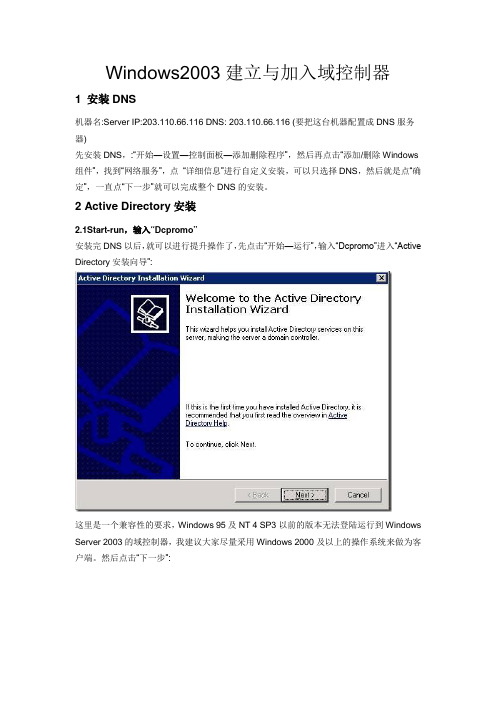
Windows2003建立与加入域控制器1 安装DNS机器名:Server IP:203.110.66.116 DNS: 203.110.66.116 (要把这台机器配置成DNS服务器)先安装DNS,:“开始—设置—控制面板—添加删除程序”,然后再点击“添加/删除Windows 组件”,找到“网络服务”,点“详细信息”进行自定义安装,可以只选择DNS,然后就是点“确定”,一直点“下一步”就可以完成整个DNS的安装。
2 Active Directory安装2.1Start-run,输入“Dcpromo”安装完DNS以后,就可以进行提升操作了,先点击“开始—运行”,输入“Dcpromo”进入“Active Directory安装向导”:这里是一个兼容性的要求,Windows 95及NT 4 SP3以前的版本无法登陆运行到Windows Server 2003的域控制器,我建议大家尽量采用Windows 2000及以上的操作系统来做为客户端。
然后点击“下一步”:2.2Domain controller for a new domain在这里由于这是第一台域控制器,所以选择第一项:“新域的域控制器(Domain controller for a new domain)”,然后点“下一步”.2.3Domain in a new forest既然是第一台域控,那么当然也是选择“在新林中的域(Domain in a new forest)”.2.4安装和配置DNS在这台计算机上(如果DNS没有配置则会出现此)2.5Input your domain在这里我们要指定一个域名,我在这里指定的是,下一步,此时报告domainserver1的主机名已经被用(其实就是本机的主机名),系统自动分配domainserver10作为你的NETBIOS domain name。
所以更改为域名,如下2.6指定NetBIOS名这里是指定NetBIOS名,注意千万别和下面的客户端冲突,也就是说整个网络里不能再有一台PC的计算机名叫“DS1”,虽然这里可以修改,但个人建议还是采用默认的好,省得以后麻烦。
Windows Server 2003的AD配置
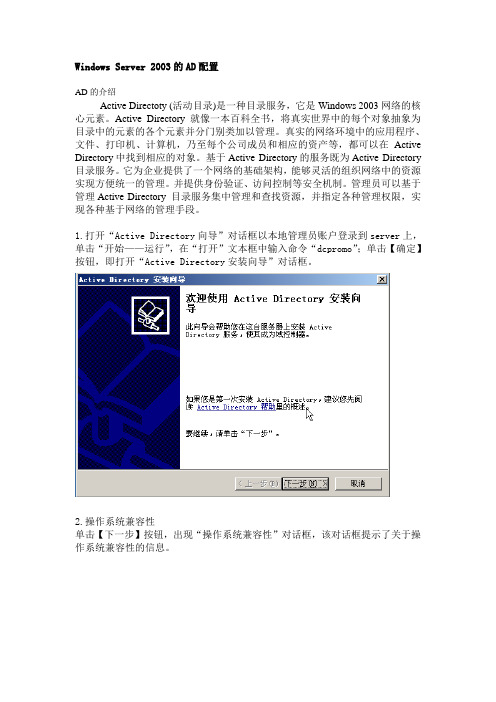
Windows Server 2003的AD配置AD的介绍Active Directoty (活动目录)是一种目录服务,它是Windows 2003网络的核心元素。
Active Directory 就像一本百科全书,将真实世界中的每个对象抽象为目录中的元素的各个元素并分门别类加以管理。
真实的网络环境中的应用程序、文件、打印机、计算机,乃至每个公司成员和相应的资产等,都可以在Active Directory中找到相应的对象。
基于Active Directory的服务既为Active Directory 目录服务。
它为企业提供了一个网络的基础架构,能够灵活的组织网络中的资源实现方便统一的管理。
并提供身份验证、访问控制等安全机制。
管理员可以基于管理Active Directory 目录服务集中管理和查找资源,并指定各种管理权限,实现各种基于网络的管理手段。
1.打开“Active Directory向导”对话框以本地管理员账户登录到server上,单击“开始——运行”,在“打开”文本框中输入命令“dcpromo”;单击【确定】按钮,即打开“Active Directory安装向导”对话框。
2.操作系统兼容性单击【下一步】按钮,出现“操作系统兼容性”对话框,该对话框提示了关于操作系统兼容性的信息。
3.设置域控制器的类型单击【下一步】按钮,出现“域控制器类型”对话框。
选择“新域的域控制器”。
4.创建新域、设置域名、设置NetBIOS名单击【下一步】按钮,出现一个“创建一个新域”对话框。
选择“在新林中的域”。
单击【下一步】按钮,出现“新的域名”对话框,在“新域的DNS全名”文本框中输入新域的DNS全名为“”。
单击【下一步】按钮,出现“NetBIOS域名”对话框,在“域NetBIOS文本框中默认显示“ld”。
5.设置数据库和日记文件保存路径、设置共享系统卷单击【下一步】按钮,出现“据库和日记文件文件夹”对话框。
WINDOWS SERVER 2003创建域步骤详解
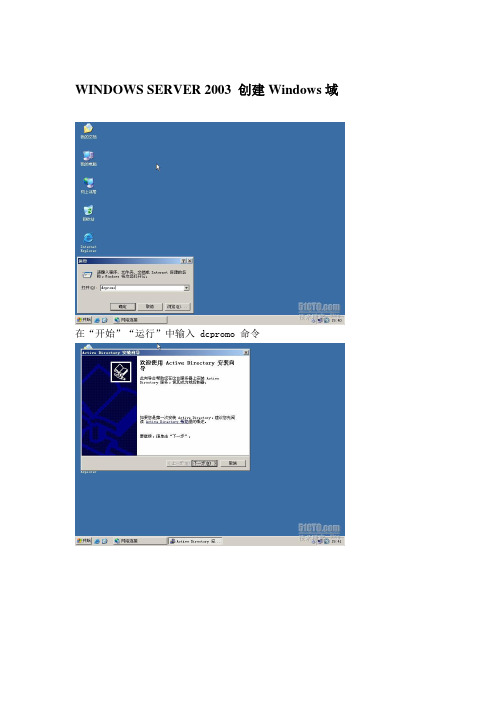
WINDOWS SERVER 2003 创建Windows域在“开始”“运行”中输入 dcpromo 命令新域的域控制器":选择"新林中的第一个域":输入域名(不能重名):设置NETBIOS名,为了像WIN98这样的操作系统能够访问此域:选择AD数据库和日志文件的存放位置:存放SYSVOL的存放位置(注意:一定要放在NTFS的分区中哦):注意:AD是离不开DNS服务的,因为客户机加入域和登录域都需要把域名解析为IP地址,这一过程都需要DNS服务器的支持,所以域是离不开DNS的,但反过来是不对的!因为此时DC没有DNS服务器,所以选择第二项让系统在创建DC的同时把DNS服务随之一起安装上.当然你也可以安装DC后自己手动再安装和配置DNS服务器(当时是您给会正确配置DNS服务器),不过我还是建议和DC一起让系统帮我们创建,因为省事并且不会因为手动错误的配置DNS带来的麻烦.选择兼容的模式:需要的还原密码,如果在此设置了密码,一定切记):使用域中的管理员和密码登录到域进入系统后查看计算机的状态:查看管理工具会增加DNS和有关AD的工具,以及安全策略:查看NTDS的文件:查看SYSVOL:3.在DC中创建域帐户:首先大家习惯还像在工作组时使用"本地用户和组"工具来创建用户帐户,但发现在DC中没有"本地用户和组",这是因为提升为DC后就没有本地用户和组了,原来的帐户和组都提升为域帐户和域中的组了.所以我们使用DC中的"AD用户和组"工具来创建域帐户,但首先我们先在域中创建一个管理单元(OU),OU可以使用部分来划分,所以我们先来创建一个名为"学术部"的OU,再在该OU中创建一个属于学术部的用户zhangsan,密码:abc123,(为什么要设置这样的密码呢?能否设置空密码呢?不好意思,因为默认的域安全策略的密码策略是这样设置的,长度7位以上,复杂度要开启,复杂度是大/小写字母,数字和特殊符号在密码设置中至少存在其中3种.那能否修改该策略呢,当时是可以的,不过在此我们不做太多的解释,以后有时间在做专门的专题讲解^-^)IP和DC的IP地址同一个网段,DNS地址指向DC的IP地址即可首先使用客户机看是否能够PING通DC:选择计算机-属性,修改计算机所属于的域的名字输入刚才创建的域名:端加入域,在此输入域管理员和密码:正确后会弹出以下对话框,代表已经加入域成功:需要重起生效:客户机重起后选择登录到域,再输入域帐户和密码就能登录到域了:进入系统和查看计算机的当前状态如下:实验完毕!。
windows2003 额外域控制升级为主域控制器
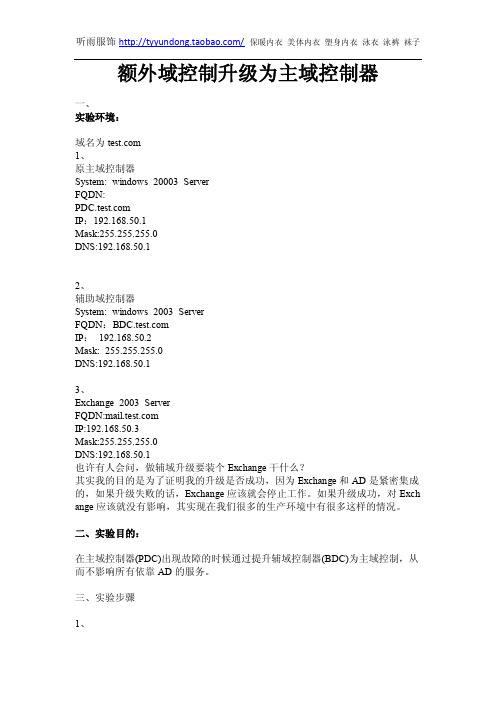
额外域控制升级为主域控制器一、实验环境:域名为1、原主域控制器System: windows 20003 ServerFQDN:IP:192.168.50.1Mask:255.255.255.0DNS:192.168.50.12、辅助域控制器System: windows 2003 ServerFQDN:IP:192.168.50.2Mask: 255.255.255.0DNS:192.168.50.13、Exchange 2003 ServerFQDN:IP:192.168.50.3Mask:255.255.255.0DNS:192.168.50.1也许有人会问,做辅域升级要装个Exchange干什么?其实我的目的是为了证明我的升级是否成功,因为Exchange和AD是紧密集成的,如果升级失败的话,Exchange应该就会停止工作。
如果升级成功,对Exch ange应该就没有影响,其实现在我们很多的生产环境中有很多这样的情况。
二、实验目的:在主域控制器(PDC)出现故障的时候通过提升辅域控制器(BDC)为主域控制,从而不影响所有依靠AD的服务。
三、实验步骤1、安装域控制器。
第一台域控制器的安装我这里就不在说明了,但要注意一点的是,两台域控器都要安装DNS组件。
在第一台域控制安装好后,下面开始安装第二台域控制器(BDC),首先将要提升为辅助域控制的计算机的计算机名,IP地址及DNS跟据上面设置好以后,并加入到现有域,加入域后以域管理员的身份登陆,开始进行安装第二台域控制器。
2、在安装辅助域控器前先看一下我们的Exchange Server工作是否正常,到Exchange Server 中建立两个用户test1和test2,并为他们分别建立一个邮箱,下面使用他们相互发送邮件进行测试,如图。
3、我们发现发送邮件测试成功,这证明Exchange是正常的。
下面正式开始安装第二台域控制器。
也是就辅助域控制器(BDC)。
AD域控配置步骤
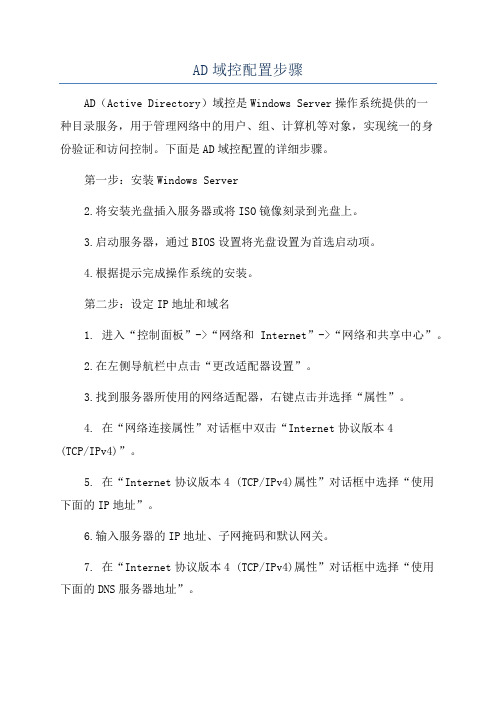
AD域控配置步骤AD(Active Directory)域控是Windows Server操作系统提供的一种目录服务,用于管理网络中的用户、组、计算机等对象,实现统一的身份验证和访问控制。
下面是AD域控配置的详细步骤。
第一步:安装Windows Server2.将安装光盘插入服务器或将ISO镜像刻录到光盘上。
3.启动服务器,通过BIOS设置将光盘设置为首选启动项。
4.根据提示完成操作系统的安装。
第二步:设定IP地址和域名1. 进入“控制面板”->“网络和Internet”->“网络和共享中心”。
2.在左侧导航栏中点击“更改适配器设置”。
3.找到服务器所使用的网络适配器,右键点击并选择“属性”。
4. 在“网络连接属性”对话框中双击“Internet协议版本4(TCP/IPv4)”。
5. 在“Internet协议版本4 (TCP/IPv4)属性”对话框中选择“使用下面的IP地址”。
6.输入服务器的IP地址、子网掩码和默认网关。
7. 在“Internet协议版本4 (TCP/IPv4)属性”对话框中选择“使用下面的DNS服务器地址”。
8.输入首选DNS服务器的IP地址(可以使用公共DNS服务器,如8.8.8.8)。
9.点击“确定”保存设置。
第三步:安装ADDS角色1.打开“服务器管理器”。
2.在“服务器管理器”左侧导航栏中点击“添加角色和功能”。
3.在“添加角色和功能向导”中点击“下一步”。
4.选择“基于角色安装”,点击“下一步”。
5.在“服务器角色”页面中选择“活动目录域服务”,点击“下一步”。
6.在“功能”页面中点击“下一步”。
7. 在“Active Directory 预配置”页面中选择“新建一个域控制器域”,点击“下一步”。
8.在“域控制器选项”页面中选择“添加新的森林”,输入域名,点击“下一步”。
9.在“区域选项”页面中选择合适的选项,点击“下一步”。
10.在“目录服务复用权限”页面中选择合适的选项,点击“下一步”。
- 1、下载文档前请自行甄别文档内容的完整性,平台不提供额外的编辑、内容补充、找答案等附加服务。
- 2、"仅部分预览"的文档,不可在线预览部分如存在完整性等问题,可反馈申请退款(可完整预览的文档不适用该条件!)。
- 3、如文档侵犯您的权益,请联系客服反馈,我们会尽快为您处理(人工客服工作时间:9:00-18:30)。
“我的电脑”里打开的话,那么组织单元的应用对象将
同样在本机的“我的电脑”中查找,而不到存放程序包 的文件夹中去运行安装文件了。因此正确的路径方式应 使用本地计算机的 UNC 路径,即 \\服务器名\共享名\路
径\文件名.msi
4.2 发布发布
3) 发布软件
4.2 发布发布
3) 发布软件
与设置用户登录脚本类似,打开“组策略编辑器”,在“用户配置”下选择 “软件安装”,在该项上右击,选择“新建”/“程序包”,在出现的“打开” 文件对话框左侧选择“网上邻居”,然后从网络上找到自己存放安装程序的 共享文件夹,打开其中的MSI文件。
PS:从网上邻居打开安装程序包,是为了保证网络里
PS:关于Winstall的使用方法可到网上查找 /ly676830315@126/blog/static/1017337222012715519532/
4.2 发布发布
2) 建立共享文件夹
在服务器上新建一个共享文件夹,如share,也可以使用域控制器默认的 sysvol文件夹,从安全的角度考虑,可将共享文件夹的权限设置为“读取”。 将封装好的MSI程序包放入共享文件夹内。
4.2 发布发布
通过设置用户登录脚本发布的软件在用户每次登录时都会安装,这是我们 不希望的,尤其是对于那些有安装向导的软件,那么有没有更好的方法让 用户在登录时就自动安装了,而用户自己察觉不到呢?
1) 软件封装 使用域控制器的软件发布功能,对软件是有一定要求的,对于那些exe等格 式的安装包是无法发布的,必须将软件打包成MSI程序包。 制作MSI程序包的软件很多,但不是随便哪一种都可以,最好采用微软的 WinSTALL,通过两次获取系统的快照,进行对比,制作MSI格式的软件包。
设置权限,一般来说默认即可,2000以前的很少用了。
AD在进入目录服务还原模式时使用的管理员密码。注意与现在的管理员 密码概念区分。此密码只适用于目录服务还原模式。此模式在大家平时选 择进入安全模式的菜单下可以找到。
所创建的域环境摘要,说穿就是你前面的设置信息,单击“下一步”系统 部署AD。在此之前如果没有填写TCP/IP的信息,会在安装过程中要求填 写TCP/IP信息
3 客户端域连接
1)更改客户端TCP/IP设置:将DNS服务器设置为域服务器的IP(为保证连接 成功,在此将默认网关也设置为服务器IP); 2)客户端连接域:在桌面上右键单击“我的电脑”,依次选择“属性”/“计 算机名”/“更改”,选择“域”,并填写域名。
3 客户端域连接
3)在弹出的对话框中输入刚创建的用户名和密码,系统会自动进行验证,如 果验证成功,会有相关提示; 4)重启计算机,用刚建立的用户名和密码登录,并选择自己所创建的域。
2)在域控制器上创建一个批处理文件(.bat),假设该文件夹名为 install.bat,在文件中输入以下语句保存: \\服务器名\共享名\安装程序名,如\\192.168.1.243\sysvol\kuwo2012.exe Ps:设置完成后,可以在远程客户端上按照此路径尝试一下,是否可以远程 打开。
至此,活动目录安装完成,必须重启计算机,活动目录才会生效。 在活动目录安装之后,不但服务器的开机和关机时间变长,且系统的执行 速度会变慢。
1.3 检查安装结果
1)在登录界面多出一个“登录到”的选择框。
2)计算机的名称和域改变了。
1.3 检查安装结果
3)检查DNS文件的SRV记录:用文本编辑器打开 %SystemRoot%/system32/config/下的Netlogon.dns文件, 查看LADP服务记录。
选中要发布的软件之后,会出现部署对话框,有三种选择,通常选择“发布” 或“指派”。如果选择“已发布”,只是将软件发布给用户,还需要用户在 “控制面板”中的“添加或删除程序”/“添加新程序”中手动安装;若选择 “已指派”则会自动安装,不需要用户手动添加。在此,我们选择“已指 派”。
4.2 发布发布
3) 发布软件
3、客户端域连接
4、软件推送安装
2 用户和计算机账户管理
1)单击“开始/管理工具/Active Directory 用户和计算机”,打开用户和计算 机窗口; 2)新建组织单位:右键单击“新建”/“组织单位”,在弹出的对话框中填写 组织单位名称,单击完成;
2 用户和计算机账户管理
3)新建用户:选择刚建立的组织单位,右键单击,选择“新建/用户”,依次 填写用户名和密码。
4.1 设置用户登录脚本
3)以管理员身份登录域控制器,启动“Active Directory 用户和计算机”管 理单元。 4)选择域用户组织,右键单击,选择“属性”,单击“组策略”选项卡,新 建策略(如installSet)并单击“编辑”,打开组策略编辑器。
4.1 设置用户登录脚本
5)找到“用户配置”/“windows设置”/“脚本(登录/注销)”,双击“登 录”,打开“登录 属性”对话框,点“添加”,找到刚创建的install.bat脚本, 把脚本拖到浏览文件的对话框中(PS:不要更改选择路径)。
目 录 Contents 1、域服务器搭建 2、用户和计算机账户管理
3、客户端域连接
4、软件推送安装
4 软件推送安装
4.1 设置用户登录脚本
4.2 软件发布
4.1 设置用户登录脚本
1)在服务器上创建一个用于存放安装程序的文件夹,并以适当的权限共享该 文件夹,在此,采用域默认的共享文件夹,以“kuwo2012.exe”安装为例。
AD安装向导
操作系统兼容说明
选择域控制器类型
创建一个新域
创建域名
NetBIOS域名,一般不做更改
指定数据库和日志文件的存放位置
共享系统卷,此文件必须放在NTFS卷上,sysvol文件是被用于以后的域 信息同步的,所以在安装完后会自动的共享出来。
DNS注册诊断。一般选择集成安装DNS,对于新手分离安装比较麻烦, 因为AD会在DNS下创建许多SRV记录。
如果我们不希望用户在“控制面板”中的“添加或删除程序”/“添加新程序” 列表中看到发布的软件,可以将其设置为隐藏,方法如下: 选中已指派的软件,右键单击,选择属性/部署,将“不要在‘添加/删除程序’ 面板中显示这个程序包前的复选框勾上。
4.2 发布发布
3) 发布软件
最后使用gpupdate命令刷新策略,重启客户端,此时在开始菜单中能看到发 布的软件已经安装完成。
Windows Server 2003 域控制器搭建与软件派发
目 录 Contents 1、域服务器搭建 2、用户和计算机账户管理
3、客户端域连接
4、软件推送安装
1 域服务器搭建
1.1 DNS与TCP/IP配置
1 域服务器搭建
1.2 安装活动目录
1)开始/运行/dcpromo 2)开始/管理工具/配置您的服务器向导
Ps:密码应符合复杂性要求,默认情况下至少为六个字符长,且包含英文大、小写字母、 10个基本数字、非字母字符中的三类,如。 可以通过“程序>管理工具>域安全策略>帐户策略>密码策略”禁用密码复杂性。
目 录 Contents 1、域服务器搭建 2、用户和计算机账户管理
3、客户端域连接
4、软件推送安装
4)验证SRV记录在NSLOOKUP命令工具中是否运行正常。 (1)在命令提示下输入 “nslookup”; (2)输入set type=srv; (3)输入_ldap._。 如果返回了服务器名和IP地址,说明SRV记录工作正常。
目 录 Contents 1、域服务器搭建 2、用户和 Nhomakorabea算机账户管理
